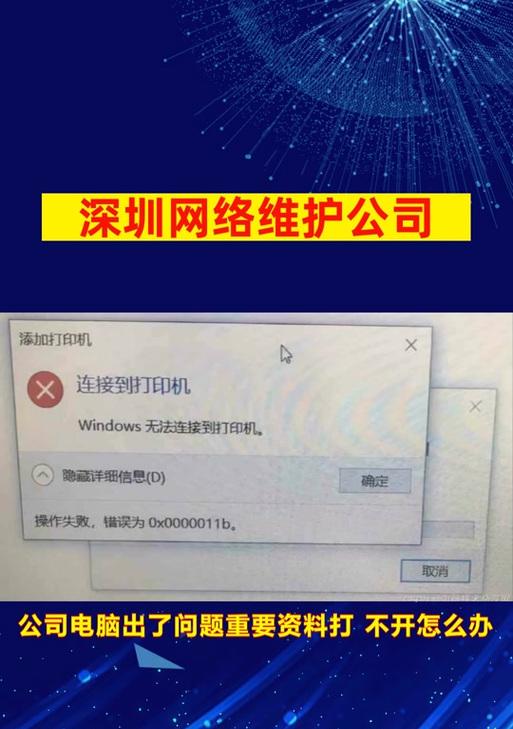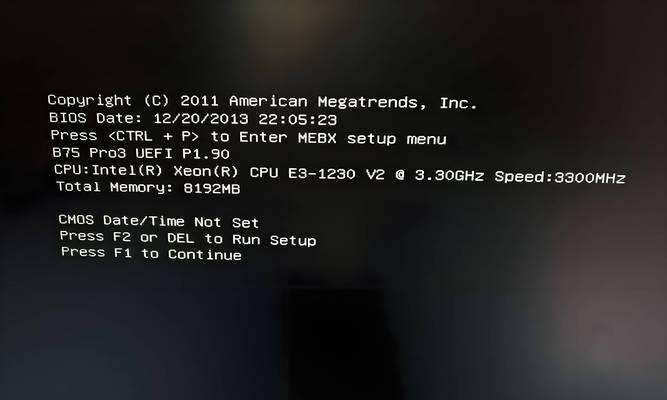作为电脑硬件的重要组成部分,硬盘的性能对计算机的运行速度和稳定性起着至关重要的作用。而技嘉主板作为一种常见的硬件设备,它所提供的硬盘模式设置可以帮助用户优化电脑的性能。本文将为大家详细介绍如何正确设置技嘉主板的硬盘模式,以提高电脑的整体表现。
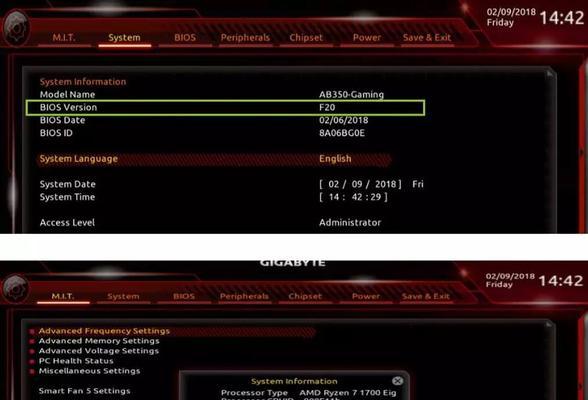
了解技嘉主板的硬盘模式设置
通过了解技嘉主板的硬盘模式设置,可以让用户清楚地知道如何正确配置自己的硬盘,从而提高电脑的性能和稳定性。技嘉主板通常提供了几种不同的硬盘模式,包括IDE模式、AHCI模式和RAID模式。
选择合适的硬盘模式
在选择合适的硬盘模式时,需要根据自己的实际需求来决定。IDE模式适用于老旧的硬盘和操作系统,而AHCI模式适用于较新的硬盘和操作系统。RAID模式适用于需要使用RAID阵列的用户。
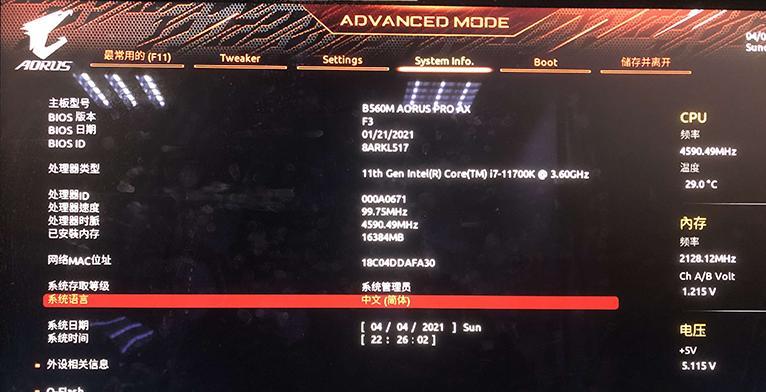
进入技嘉主板BIOS设置界面
在进行硬盘模式设置之前,需要进入技嘉主板的BIOS设置界面。通常情况下,在开机时按下对应的按键(如Del键、F2键等)即可进入BIOS设置界面。
找到硬盘模式设置选项
在BIOS设置界面中,需要找到相应的硬盘模式设置选项。一般来说,该选项位于“Advanced”(高级)或“Storage”(存储)等菜单中。
选择所需的硬盘模式
在找到硬盘模式设置选项后,根据自己的需求选择所需的硬盘模式。可以通过上下箭头键来选择,按Enter键确认选择。
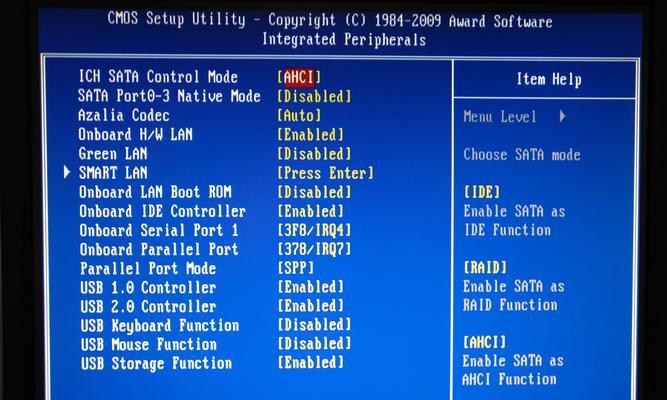
保存并退出BIOS设置界面
在设置完成后,需要保存并退出BIOS设置界面。通常情况下,可以按下F10键保存并退出,然后选择“Y”(Yes)并按Enter键确认。
重启电脑并检查设置是否生效
在保存并退出BIOS设置界面后,需要重新启动电脑,并检查所做的硬盘模式设置是否生效。可以通过进入操作系统后查看硬盘设备的工作状态来确认。
根据实际情况调整其他相关设置
在设置硬盘模式之后,还可以根据自己的实际情况进行其他相关设置。例如,在AHCI模式下,可以开启NCQ(NativeCommandQueuing)功能来提高硬盘读写性能。
注意事项:操作谨慎,避免误操作
在进行硬盘模式设置时,需要特别注意操作的谨慎性,避免因误操作导致数据丢失或系统不稳定。如果不确定如何正确设置,建议咨询专业人士或查阅相关技术文档。
了解不同硬盘模式的特点和优势
除了了解如何正确设置硬盘模式之外,还有必要了解不同硬盘模式的特点和优势。这样可以帮助用户更好地选择适合自己的硬盘模式,以获得更好的性能和稳定性。
IDE模式的特点和优势
IDE模式是一种较为传统的硬盘工作模式,它可以兼容大部分老旧的硬盘和操作系统。但相比较于AHCI模式和RAID模式,IDE模式的性能较低,并不支持热插拔和NCQ功能。
AHCI模式的特点和优势
AHCI模式是一种较新的硬盘工作模式,它提供了更高的性能和更多的功能。AHCI模式支持热插拔、NCQ功能和更高的传输速率,适用于较新的硬盘和操作系统。
RAID模式的特点和优势
RAID模式是一种用于构建RAID阵列的硬盘工作模式。它可以将多个硬盘组合成一个虚拟的逻辑驱动器,提供更高的容量、更高的性能和数据冗余保护等优势。
根据实际需求选择合适的硬盘模式
在了解了不同硬盘模式的特点和优势之后,可以根据自己的实际需求选择合适的硬盘模式。如果需要更高的性能和功能,可以选择AHCI模式或RAID模式。
通过正确设置技嘉主板的硬盘模式,可以帮助用户提高电脑的整体性能和稳定性。根据自己的实际需求选择合适的硬盘模式,并在设置时注意操作的谨慎性。希望本文对大家了解技嘉主板硬盘模式设置有所帮助。